解答windows10系统jar文件正确打开方式
发布时间:2019-01-20 10:25:59 浏览数: 小编:xiaoling
很多在windows10系统中使用Java应用程序的用户反映jar文件无法打开,难道是打开方式错误?有没有什么正确的打开方式呢?针对这个疑问呢小编整理了一下的具体方法来解决,接下来就来解答windows10系统jar文件正确打开方式。
具体方法如下:
1、首先打开windows 设置(Win+i组合键),点击【系统】;
2、点击左侧的【默认应用】,在右侧查看计算机中是否以安装java,如果有的话,选中将其卸载掉;
3、当然,删除以前的Java安装不是强制性的,我们可以直接下载最新版的java直接覆盖安装;
4、安装完成后如果依旧无法打开,则可以在【Windows 设置】界面点击【系统】-【默认应用】;
5、在右侧拉到最下面,点击“选择按文件类型指定的默认应用”;
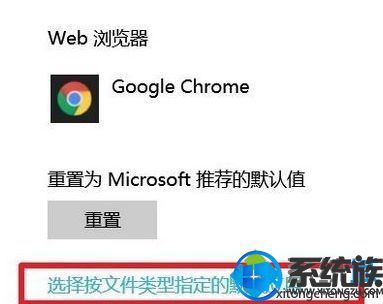
6、找到 .jar文件类型并选择 Java 即可。
上述内容就是解答windows10系统jar文件正确打开方式,在windows10系统中如果遇到无法打开jar文件情况可以试试上述内容来打开,更多win10教程用户们请继续关注本站。



















